
前言
大家電腦都會有一些比較重要和私密的文件,不方便給他人看到。比如賬號密碼、個人信息、工作資料等,這些數據泄漏出去會很麻煩……
雖然現在大多都有開機密碼,但也有借用電腦給別人的情況等。因此將重要文件妥善保管也是一個很重要的技能。
本文就分享下「如何正確地隱藏文件,和給文件夾加密的方法」,保護個人數據安全。
初級:更改文件名 & 深藏文件
最簡單也是最常用的方法,估計就是改文件名稱進行混淆,并把文件藏在層層文件夾深處了。
改進一下,我們還可以同時修改文件名和擴展名。比如將 [賬號密碼.txt] 改為 [游戲.zip]。
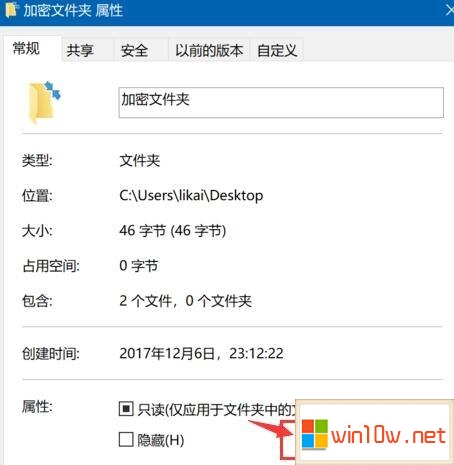
如此打開文件會顯示數據損壞,需要通過指定記事本為打開方式才可以正常打開。
中級:使用 cmd 命令隱藏文件夾
這里的隱藏并不是通過右鍵的 [屬性 -> 隱藏] 選項,這種隱藏稍微懂點電腦的用戶都很容易恢復。
我們是通過 cmd 命令將目標文件夾設置為“隱藏的系統文件”,這樣即使勾選「顯示隱藏的項目」也不會出現。
# 方法
Win + R 啟動運行并輸入 cmd 回車,打開 cmd 命令提示符窗口。

輸入隱藏命令并回車即可:
attrib +s +h 要隱藏的文件夾路徑
# 示例
attrib +s +h D:\test現在 D 盤的 test 文件夾已經從電腦上隱藏了,以后只能通過在資源管理器的地址欄直接輸入路徑(D:\test)才能進入該文件夾。

如果要恢復,將加號換成減號,輸入 -s -h D:\test。
# 完善
但是這樣依然可以在搜索中搜到該文件夾內的內容,還需要在 [控制面板 -> 大圖標 -> 索引選項],取消勾選對該文件夾的索引。
高級:給文件(夾)加密
上面兩種方法雖然簡單易用,但安全程度很有限。最完善和安全的還是給文件(夾)進行加密。
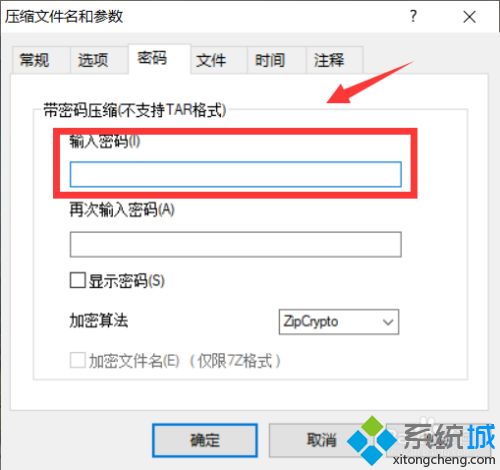
# 使用 給分區加密(最安全)
使用 Win10 自帶的 功能給整個磁盤分區加密,安全性非常高!
右鍵要加密的分區 -> 啟用 ,根據提示完成加密設置。空間大的話比較花時間~
注意:忘記密碼和密匙的話數據基本沒有找回的可能,非剛需慎重使用。
# 加密軟件(最自由)
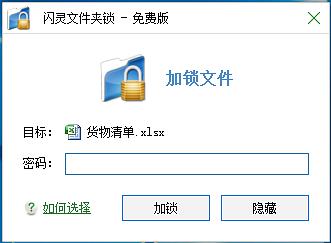
是對整個分區加密,可能范圍太大了。我們也可以使用加密軟件,只加密個別文件和文件夾。如下軟件可供參考:
# 壓縮并設置密碼(最簡單)
壓縮軟件相信大家都有安裝。如果不想額外安裝加密軟件,文件又不太大的話,使用壓縮軟件壓縮文件并設置密碼也是個不錯的方法,而且安全性也不錯。
右鍵文件(夾) -> 添加到壓縮文件… -> 設置密碼。
結語
隱藏文件夾的方法雖然簡單,但是屬于防君子不防小人的類型高強度加密大師找不到文件,使用搜索工具如 等很容易找出來。
最靠譜的就是設置密碼了,也分為兩種:只對路徑加密,高效快速高強度加密大師找不到文件,適合一般的大體積文件;對數據加密,更安全,但文件太大的話加解密很耗時間,適合小體積高私密性的文件,如賬號密碼等。大家可以按需選擇~
覺得有幫助的朋友,不妨點個贊再走唄 ╰( ̄▽ ̄)╭ ~